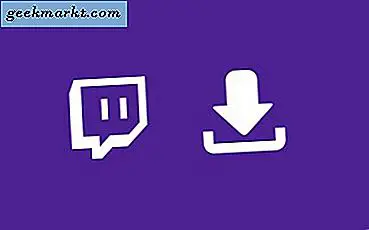
Mens YouTube kan være den største destination for online video (for ikke at nævne et af webens største sociale netværk), er Twitch det store navn i byen, når du leder efter live streaming indhold. Visst, YouTube Live er et tilbud, men ingen streaming service er vokset så stor som Twitch på så kort tid. Twitch blev introduceret for næsten syv år siden, i juli 2011, som et spilfokuseret spin-off af Justin.tv, en så populær live streaming service. Da spillestrømme voksede hurtigt, fortsatte Justin.tv med at fokusere mere på Twitch, og til sidst gjorde Twitch det primære produkt i selskabet og lukkede Justin.tv for godt. Bare et par uger efter Twitch lukkede Justin.tv købte Amazon Twitch for næsten en milliard dollars. I de fire år siden købet er tjenesten vokset astronomisk.
Twitch er ikke kun til spil, selvom det kan se ud som om det er fra forsiden af hjemmesiden. I stedet har Twitch langsomt udvidet sin rækkevidde til at inkludere indhold som musikstrømme, radioprogrammer, podcasts og de to store ikke-spilkategorier: Creative, der primært fokuserer på at vise oprettelsen af kunstværker og andre projekter. Du kan bruge denne kategori til at udforske værker af malere, billedhuggere, redaktører og alt andet, der kræver en bestemt uddannelse i skabelse og udforskning. Det var først, indtil IRL-kategorien blev tilføjet i maj 2017, at Twitch begyndte at tillade fuld støtte til indhold uden for spil. IRL (eller i Real Life) giver brugerne mulighed for at vise sig at gøre alt fra at spise mad til bare at chatte med fans.
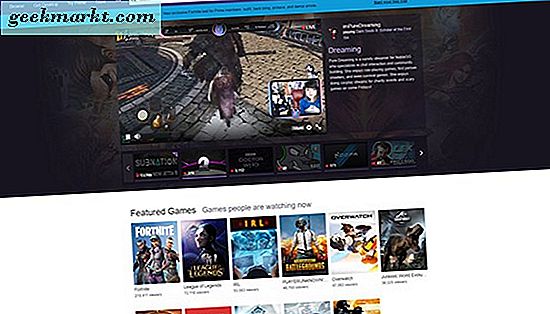
Mængden af indhold, der er tilgængeligt på Twitch, garanterer i princippet, at en række mennesker vil se noget fra tjenesten, det være sig spil, podcasts eller bare dine foretrukne Twitch-personligheder, som du vil tage på farten. I modsætning til en tjeneste som YouTube, som giver dig mulighed for at downloade videoer officielt ved at tilmelde dig en YouTube Premium-konto, har Twitch ikke muligheder for at tage dine yndlingsvideoer og klip offline. Når det er sagt, er det helt sikkert muligt at gemme klip og videoer til offlineforbrug - du skal bare vide, hvordan man gør det. Lad os tage et dybt dykke ind i, hvad Twitch-klip er, hvordan du kan downloade Twitch-klip, og hvordan du kan tage fuld længde-klip og videoer offline.
Forskellen mellem klip og videoer
I modsætning til YouTube er der nogle ret betydelige forskelle mellem en video og et klip. Mens der findes fuld længde on-demand videoer, bliver ikke alle Twitch-streams gemt automatisk. Streamers skal muliggøre muligheden for at deres strømme arkiveres; den aktiveres ikke automatisk som standard. Når du eller din yndlingsstrømmer har aktiveret evnen til at gemme deres strømme til deres egen kanal, er der stadig begrænsninger for, hvordan dette indhold er gemt. Selvom YouTube måske holder fast på indholdet i uendelig tid efter en live stream eller en videooverførsel, sætter Twitch nogle begrænsninger på, hvordan klip er gemt på hjemmesiden. Når du eller en anden bruger har aktiveret automatisk arkivering på deres videoer, vises deres videoer gemt på deres side i 14 dage for regelmæssige streamers. Hvis du har Amazon Prime, kan du opgradere til Twitch Prime for at få adgang til 60-dages arkiver; Alternativt, hvis du er blevet en Twitch Partner, vil dine streams også arkivere i tres dage.
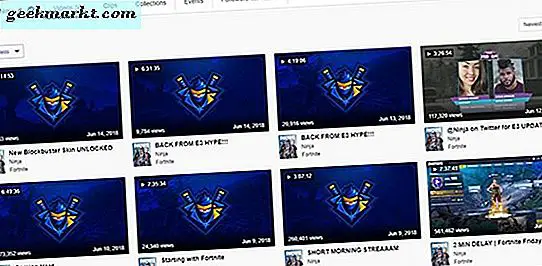
Højdepunkter er forskellige fra videoer. Hvis en fremhævning er gemt på din konto, varer den for evigt, i modsætning til kun i 14 eller 60 dage på standardkonti. Når det er sagt, højdepunkter er meget længere end et klip, ofte optager hele videoer ad gangen. I mellemtiden er klip kun op til 60 sekunder, typisk fra 30 til 60 sekunder afhængigt af, hvordan indholdet blev redigeret. Mens højdepunkter er lavet af skaberen eller specifikt valgte redaktører, men klip kan laves af alle, der søger at gemme indhold til deres egen side. Klip fra andre streamere, som du opretter, gemmer direkte til din egen konto i din klipadministrator, som giver dig mulighed for at gemme indhold direkte til din egen side.
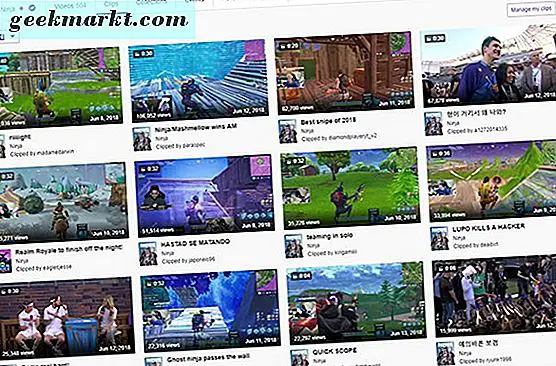
Samlet set er arkiverede videoer på Twitch lidt forvirrende. Mellem videoer, højdepunkter og klip er der tre forskellige niveauer af indhold gemt på en streamer (eller din) side. Dette kan gøre tingene lidt forvirrende, men i centrum er målet det samme. Du vil gemme indhold direkte til din computer, telefon eller tablet for at se uden en internetforbindelse. Lad os tale om at gemme klip og gemme videoer direkte til den ønskede enhed.
Downloadning af klip fra Twitch
Lad os starte med det grundlæggende. Hvis du har fundet et klip, som du mener er værd at gemme offline - uanset om det er en episk juke i League of Legends, et sidste sekund i Rocket League eller det sidste skud i spillet i Fortnite, er der ingen mangel på grunde til, hvorfor Du kan muligvis gemme indhold til din konto og gemme det offline. Oprettelse af et klip fra dit eget indhold eller indholdet af din yndlingsstrømmer er let, afsluttet lige inden for den faktiske videospiller på platformen. Når du har gemt et klip til din egen konto, kan du begynde at gemme klippet til højre for dit skrivebord.
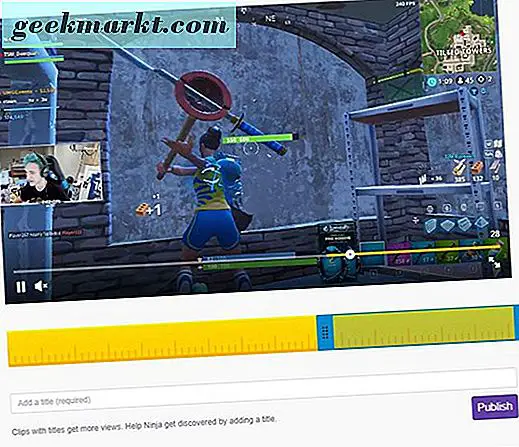
Twitch bruges til at tillade, at klip kan downloades lige fra videoafspilleren i Firefox og Chrome, ved blot at højreklikke på videoen og vælge "Gem video som ..." -prompten i kontekstmenuen. Desværre har en nylig ændring i maj 2018 til Twitch-platformen forårsaget, at klip ikke længere downloades. Ifølge udviklere på klipteamet ved Twitch var denne ændring utilsigtet, og potentielt kan downloadknapper til videoproducenter og streamere på Twitch komme tilbage for at give skabere mulighed for at gemme klip til deres computere til arkivering og afspilning. Posten, der beskriver disse kommende ændringer, bemærkede, at de ønskede, at streamers skulle have mere kontrol over deres indhold, så forvent ikke, at download-knappen skal gå til webstedet, når som helst snart. Når det er sagt, er der en måde at downloade klip uden den gamle kommando "Gem video som ...", og underligt nok involverer det at bruge AdBlock Plus, uBlock Origin eller enhver anden annonceblokker på din computer.
Vi testede det ved hjælp af Chrome og uBlock Origin, men de oprindelige instruktioner bruger AdBlock Plus, der viser fleksibilitet og brugervenlighed involveret i dette system. For at starte, gem et klip, du vil downloade til din egen konto, eller find klipet på en andens clips-side. Dette virker kun med klip, så sørg for, at det segment, du downloader, er sextive sekunder i længden eller kortere. Teoretisk kan du downloade flere klip af øjeblikke ved siden af hinanden i en video for at redigere dem sammen og oprette en længere video, men det tager en seriøs tidsforpligtelse og en masse arbejde. Det er bedst at bruge denne metode kun til klip; For længere videoer har vi en vejledning nedenfor.
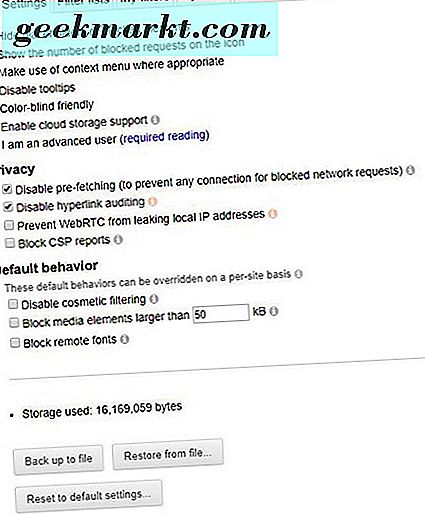
Start med at åbne din annonceblokerers indstillinger på din enhed ved at højreklikke på ikonet i din browser og valgmuligheder. Dette åbner en fane for din blokker lige inde i din browser, hvor du kan redigere eller gemme indstillinger efter ønske. Find indstillingen "Mine filtre" i din annonceblokker. For uBlock Origin-brugere er det fanen "Mine filtre" For AdBlock Plus-brugere er det under de avancerede menupunkter. Du skal derefter oprette to brugerdefinerede filtre til to separate links på Twitch.
Når du er på fanen Brugerdefinerede filtre, skal du kopiere og indsætte begge disse links i din blockerings filters editor:
- clips.twitch.tv ##. spiller-overlay
- player.twitch.tv ##. spiller-overlay
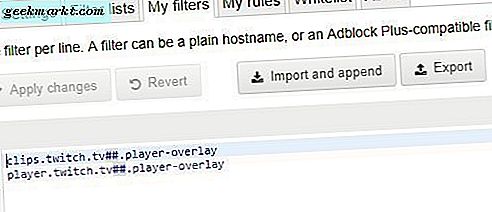
Anvend dine ændringer og forlad indstillingerne. Opdater Twitch og find det klip, du vil downloade, enten fra din egen klip manager eller fra den faktiske streamer side. Hver gang du finder et klip, kan du højreklikke på klippet inde i videospiller for at vælge "Gem video som ..." Dette vil downloade videoen til din computer som en mp4-fil, der kan afspilles i næsten enhver videoafspillerapp og på næsten Enhver enhed, det være sig Android, iOS, Windows 10 eller MacOS. Disse klip downloades i deres fulde opløsninger og ser godt ud til afspilning, redigering og upload.
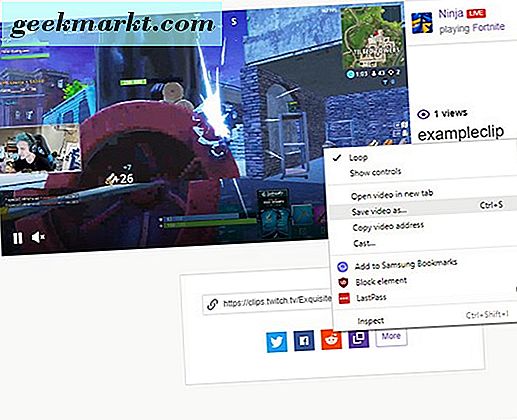
Igen, hvis du forsøger at gøre dette på en video, der ikke er et klip, vil du løbe ind i problemer, der udfører opgaven, så sørg for kun at holde fast med rigtige klip og ikke de faktiske videoer, højdepunkter og arkiver, der kan være flere timer lang.
Downloadning af fulde videoer fra Twitch
Okay, så mens du sparer klip måske ikke er for svært, for de fleste kan udføre lige fra deres stationære browser, skal du vende tilbage til et tredjepartsværktøj til at downloade fuld arkiverede streams til din computer til offline afspilning. På grund af længden af Twitch-strømme (ofte tre til seks timer lang afhængigt af streamer) er Twitch-strømme perfekte og ideelle til vejreture, ferier hvor du muligvis ikke har internetforbindelser, lange og internationale flyture og alt andet hvor du har brug for lange videostrømme. Uanset om du ønsker at gemme nogle Fortnite- spil eller du vil tage Games Done Hurtige speedruns undervejs synes download af arkiverede videoer fra Twitch som en no-brainer. Der er desværre ingen officiel måde at gøre det endnu.
Og derfor er det værd at vende sig til en uofficiel strømmetode, den bedste måde at gemme dine videoer på din enhed uden at skulle bekymre dig om, at de forsvinder eller bruger op til alle dine mobildata, når du afspiller en stream. Twitch Leecher er designet som en metode til at downloade det indhold, du har brug for uden at skulle stole på skyggefulde downloader værktøjer, der tager for evigt, uanset hvor hurtigt eller ubegrænset dit internet faktisk er. Det er et værktøj til download på Github, internets foretrukne sted til distribution af værktøjer, der gør dit liv meget lettere.
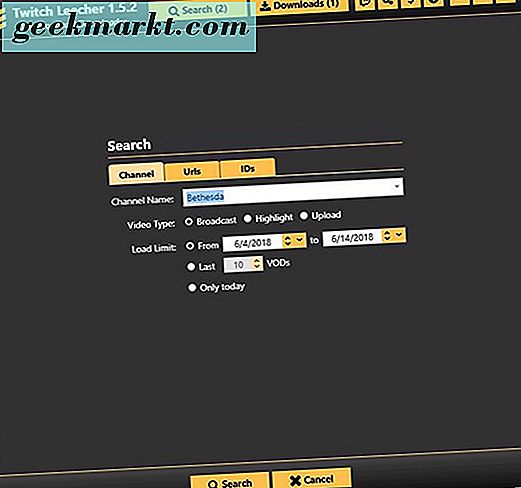
Første ting først: Du skal bruge en Windows-computer til at bruge Twitch Leecher. Den er ikke tilgængelig for MacOS som skrevet, og ærligt er vi ikke sikre på, om denne stil af program vil ankomme på MacOS alligevel. Når du har programmet, er det faktisk virkelig nemt at downloade streams direkte til din pc til forbrug til din egen sats. Twitch Leecher er et pænt program. Mens programmer som FFMPEG kan bruges til at downloade Twitch streams, besluttede udviklerne af Twitch Leecher at programmet var for langsomt til generelt forbrug, så i stedet sprang de op ved at opbygge Twitch Leecher, som overfører alle klip i enkelte klumper og anvendelser FFMPEG at sy dem sammen igen. Siden den er på Github, kan du gennemgå kildekoden før du downloader programmet, hvis du ønsker det, men vær sikker på at Twitch Leecher kommer højt gennemgået og anbefalet af både almindelige brugere og websteder som Lifehacker-for ikke at nævne din virkelig.
For at teste det ud, gik vi til Bethesda's Twitch-side for at downloade deres nylige pressekonference E3 2018, hvor de udviste Fallout 76 og annoncerede Starfield og The Elder Scrolls VI med teasers for hver. Vi installerede applikationen på vores Windows-computer og åbnede programmet og afslørede en behagelig og velegnet brugerflade, der er overraskende solid til et værktøj, der ikke behøver at lægge vægt på design. Langs toppen af appen finder du muligheder for at søge og se aktuelle downloads samt en mulighed for at linke din Twitch-konto for at downloade under-kun videoer, hvis du så er det lykkeligt. Du behøver ikke at tilføje din Twitch-konto til programmet, hvis du ikke vil downloade indhold, der kun er underlagt indhold, så hvis du føler dig risikabel at gøre det, kan du ignorere denne mulighed nemt.
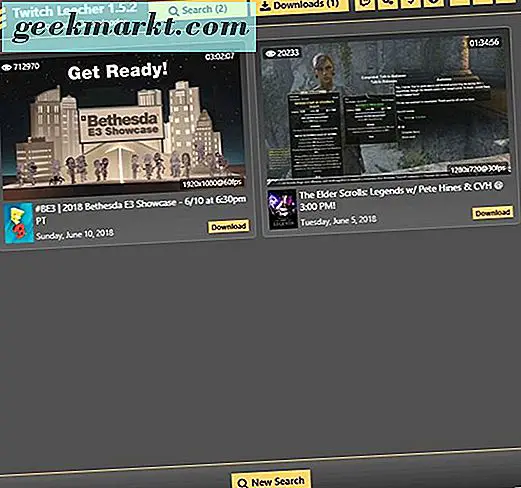
Der er også en præferences menu med flere muligheder, der er værd at se på, herunder evnen til automatisk at downloade indhold fra dine yndlingskanaler, for at ændre din overførselsmappe og for at indstille din standard videospiller. Du kan også finde en donationsknapp i øverste hjørne af appen, men det er på ingen måde et must-donate program. For at begynde at downloade, skal du blot vælge "Søg" indstillingen, som giver dig mulighed for at åbne en video, du vil downloade med nogle få forskellige valg. Du kan indtaste kanalnavnet, skrive en webadresse eller indsætte et video-id fra en webadresse for at starte batch-download. Hver af disse har deres egne fordele og ulemper. Video-id'er giver dig mulighed for hurtigt at tilføje et antal videoer uden at skulle bruge URL-funktionen gentagne gange, mens webadresser også har en lignende funktion. Kanalsøgninger giver dig mulighed for at finde de rigtige videoer, du ønsker at downloade, ved at tilføje søgeværktøjer som datoer og antal videoer, som både webadresser og video-id'er mangler.
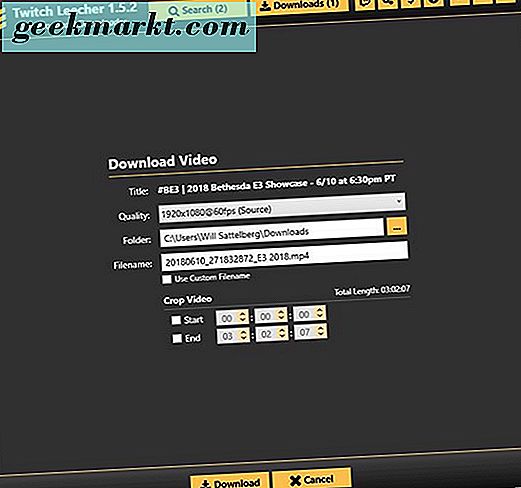
Indtastning af Bethesda i søgefeltet i appen og søgning efter videoer fra de sidste 10 dage førte til E3 2018-strømmen uden et problem. Med den side i vores søgeresultater var det nemt at vælge det og tilføj det til vores downloadkø med det samme. Twitch Leecher giver dig mulighed for automatisk at søge efter videoer, højdepunkter og uploads, som alle gør det nemt at analysere gennem et populært streams indhold for at finde præcis, hvad du leder efter.
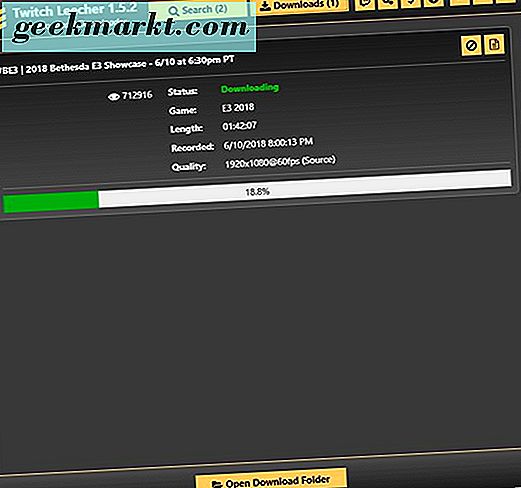
Ved at klikke på downloadknappen på videolinket førte vi os til en sidste indstillingsside, som gør det muligt at tilpasse video starter og slutter for at holde din filstørrelse håndterbar. Den fulde strøm til Bethesda E3-konferencen var en fuld tre timer, men den faktiske konference var halvdelen af denne længde. Ved at bruge de korrekte tidskoder kan du downloade det rigtige segment af showet til din computer, og holde tingene slanke og sikre og nemme at tage på en telefon eller tablet. Du kan også ændre kvaliteten af downloadet, selvom det er standard for, hvad de fleste spillere og videoindholds fans vil se efter i deres strømme: 1080p ved 60fps (så længe strømmen oprindeligt blev produceret på dette niveau).
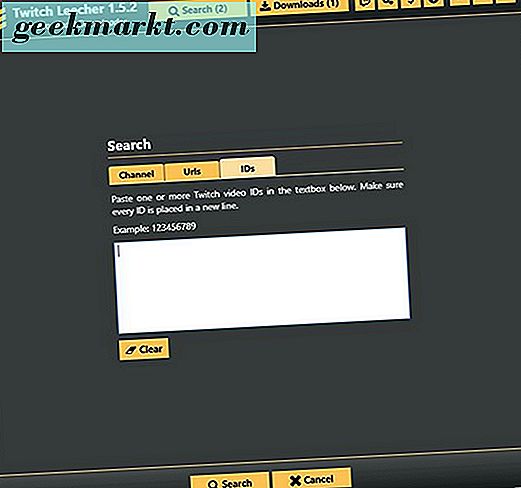
Når du har tilføjet streamen, begynder du at se indholdets download til din enhed. Det er overraskende, hvor hurtigt videoen faktisk downloader; selvom vi downloadede et 1:40:00 klip, er video længden faktisk ret kort sammenlignet med mange Twitch streams. Inden for 30 sekunder var vi op til syv procent komplet, og da du kan tilføje flere streams til din kø på én gang, er det nemt at downloade en massiv mængde indhold på ingen tid. Videoer downloades i .mp4 format, ligesom klip over, hvilket betyder, at det er nemt at gemme og overføre til en hvilken som helst enhed, det være sig en bærbar computer, en tablet eller en smartphone til afspilning.
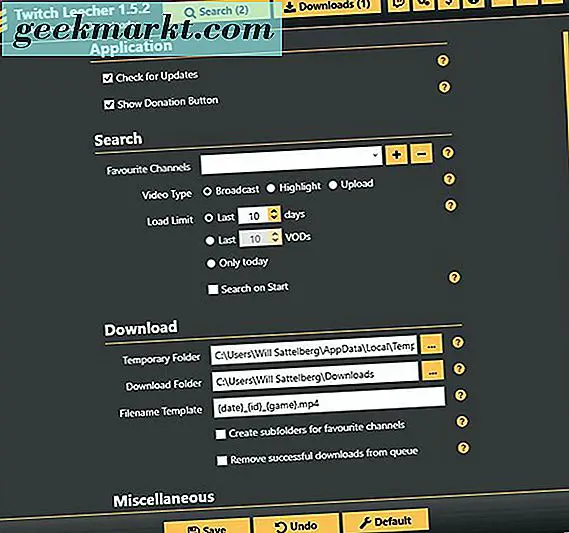
Når videoen er færdig med at downloade, konverterer Twitch Leecher din fil til et billedformat og slutter ved at flytte din fil til din destinationsmappe, hvilket gør det nemt for dig at se hele filen uden problemer. Hvis du har en fejlmeddelelse, skal du sørge for at kontrollere downloadloggen for at finde ud af, hvad problemet er med en given videofil.
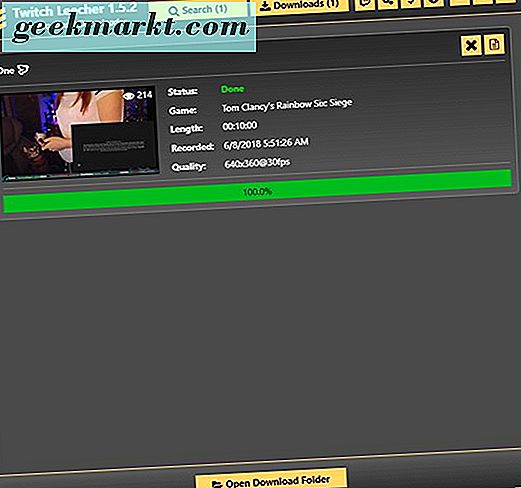
Du kan selvfølgelig også bruge dette til klip også; dybest set kan enhver video på Twitch downloades nemt og hurtigt gennem Twitch Leecher, hvilket gør det til det perfekte værktøj til enhver fan af spil og streaming generelt. Twitch Leecher opdateres regelmæssigt. Det er i øjeblikket på version 1.5.2, udgivet kun en dag før vi forberedte denne artikel til udgivelse, hvilket gør det til et nemt og indlysende valg til offline-afspilning. Selv om det ikke er lige så nemt som metoden, der bruges til at downloade klip, er det nemt at se, hvordan downloading af fulde streams er meget mere nyttigt end at downloade kun tredive til tres sekunder for offline-afspilning.
***
Uanset om du ønsker at downloade små klip af dine yndlings streamers, eller hvis du vil gemme hele seks timers strømme til offline-afspilning, uanset hvor du er, er det ret nemt at downloade indhold fra Twitch. Mens vi gerne vil se en officiel offline afspilnings- og downloadfunktion til Twitch Prime-brugere, tilføjes engang i fremtiden, så længe du har en Windows-pc, der ligger omkring dit hus, er det nemmere end nogensinde at gemme Twitch streams til din pc en gang de er blevet sat online. Dette gør det også nemt at hjælpe med at redde strømme fra dine yndlings livecastere, før deres 14 eller 60-dages arkiver forsvinder for godt.
Så næste gang du vil se dine yndlings streamers offline på din egen fritid, lad ikke Twitch's restriktioner og manglende let download komme i vejen for at du har det godt at se dine yndlingsspil, der spilles. Uanset om du er i Fortnite, Legends Legends, Overwatch eller singleplayers oplevelser som God of War og Dark Souls Remastered, er det nemt at tage dine yndlings gameplay-videoer med dig, uanset hvor du er.







